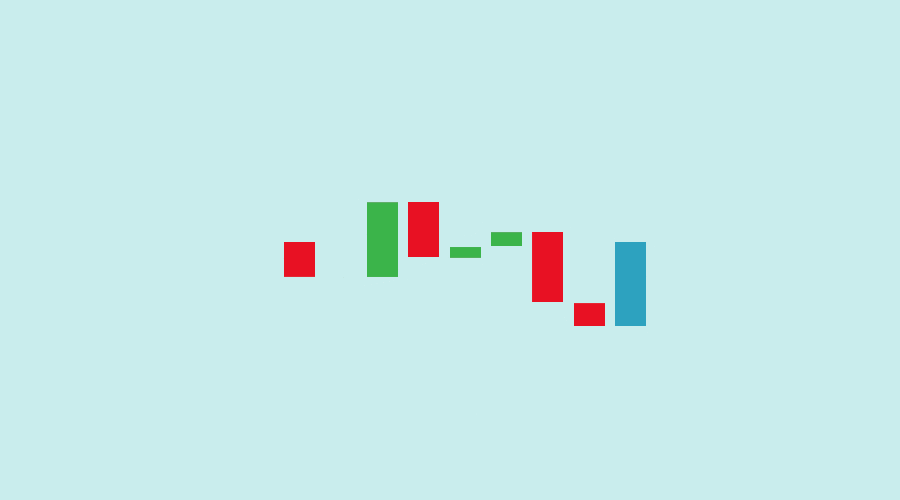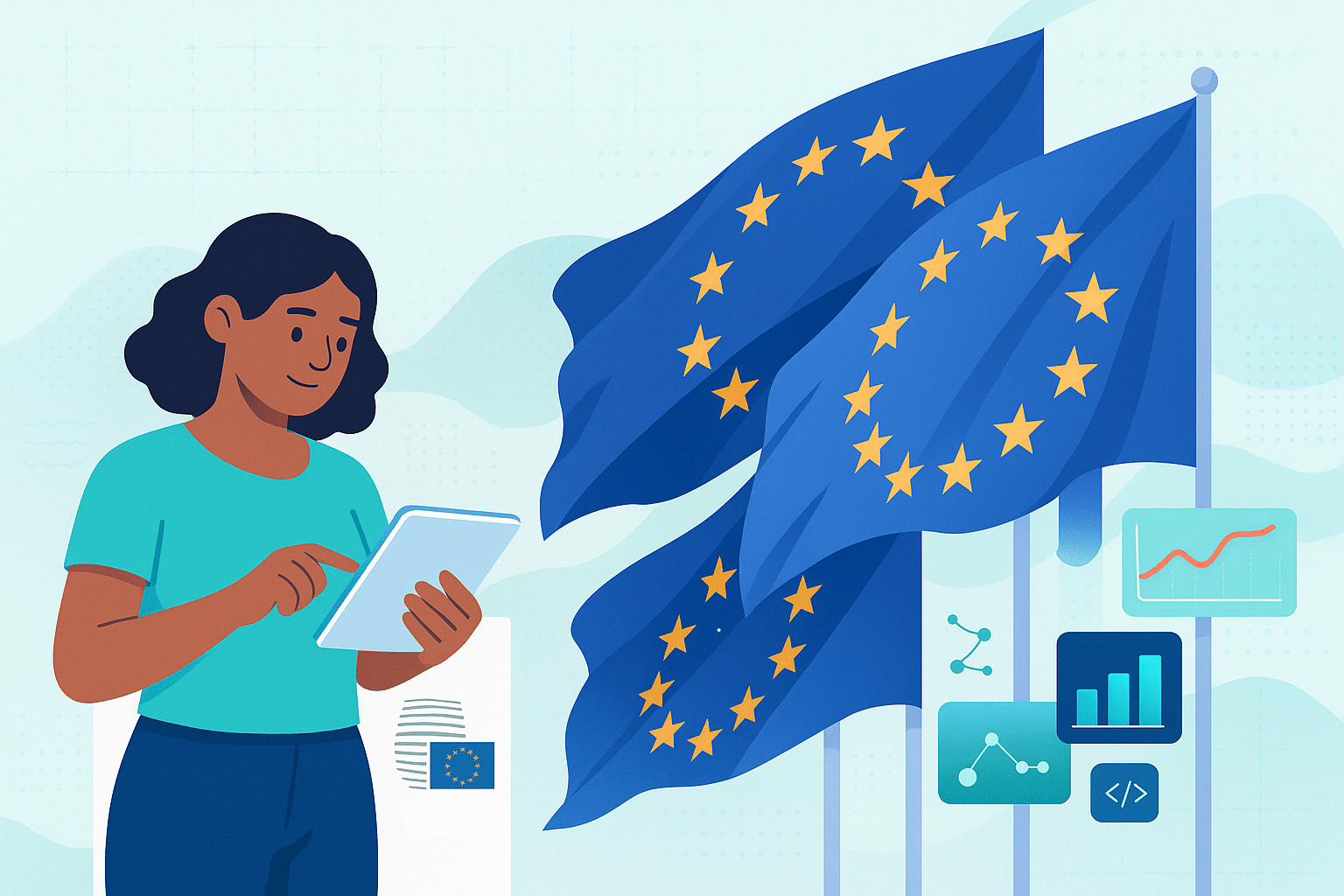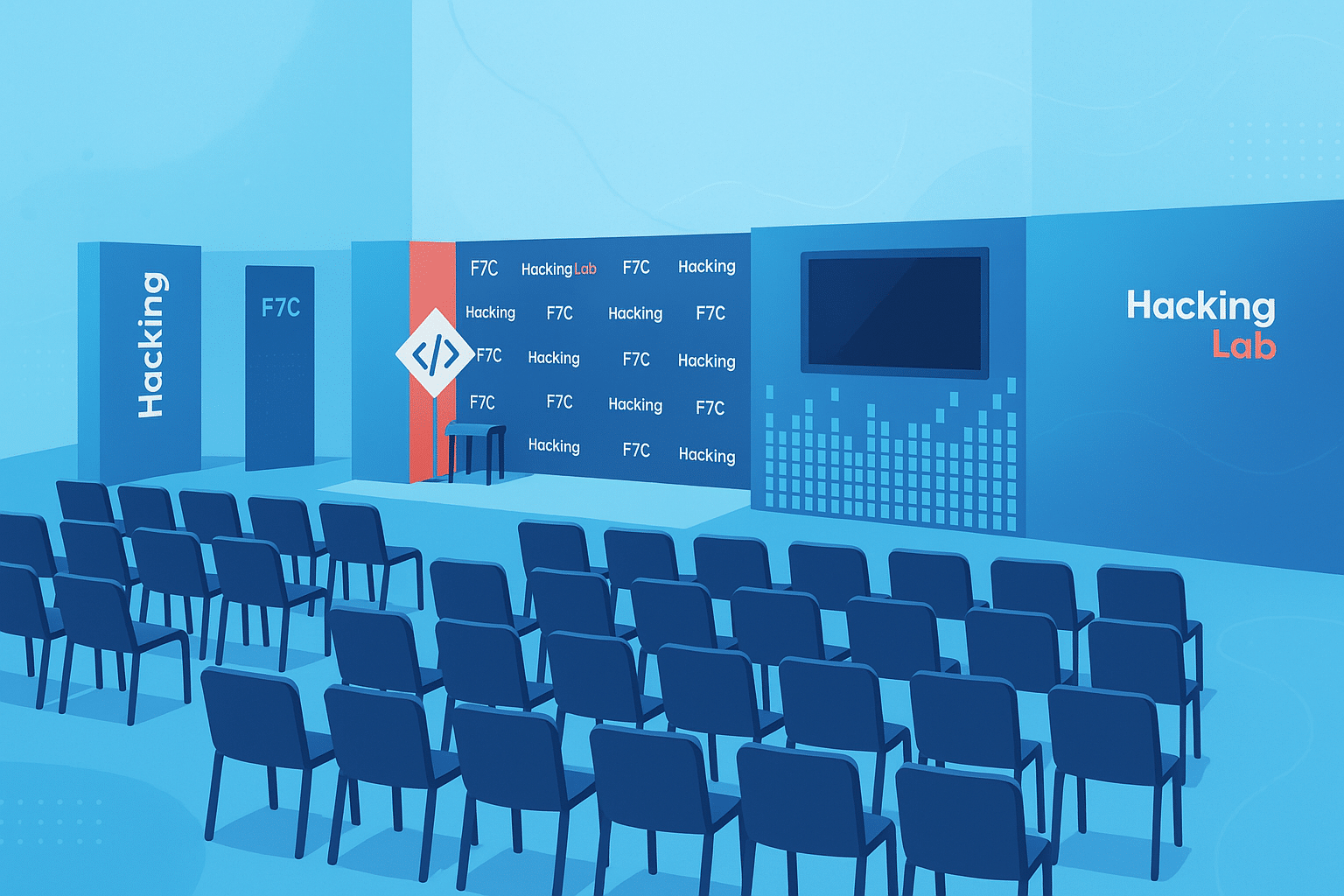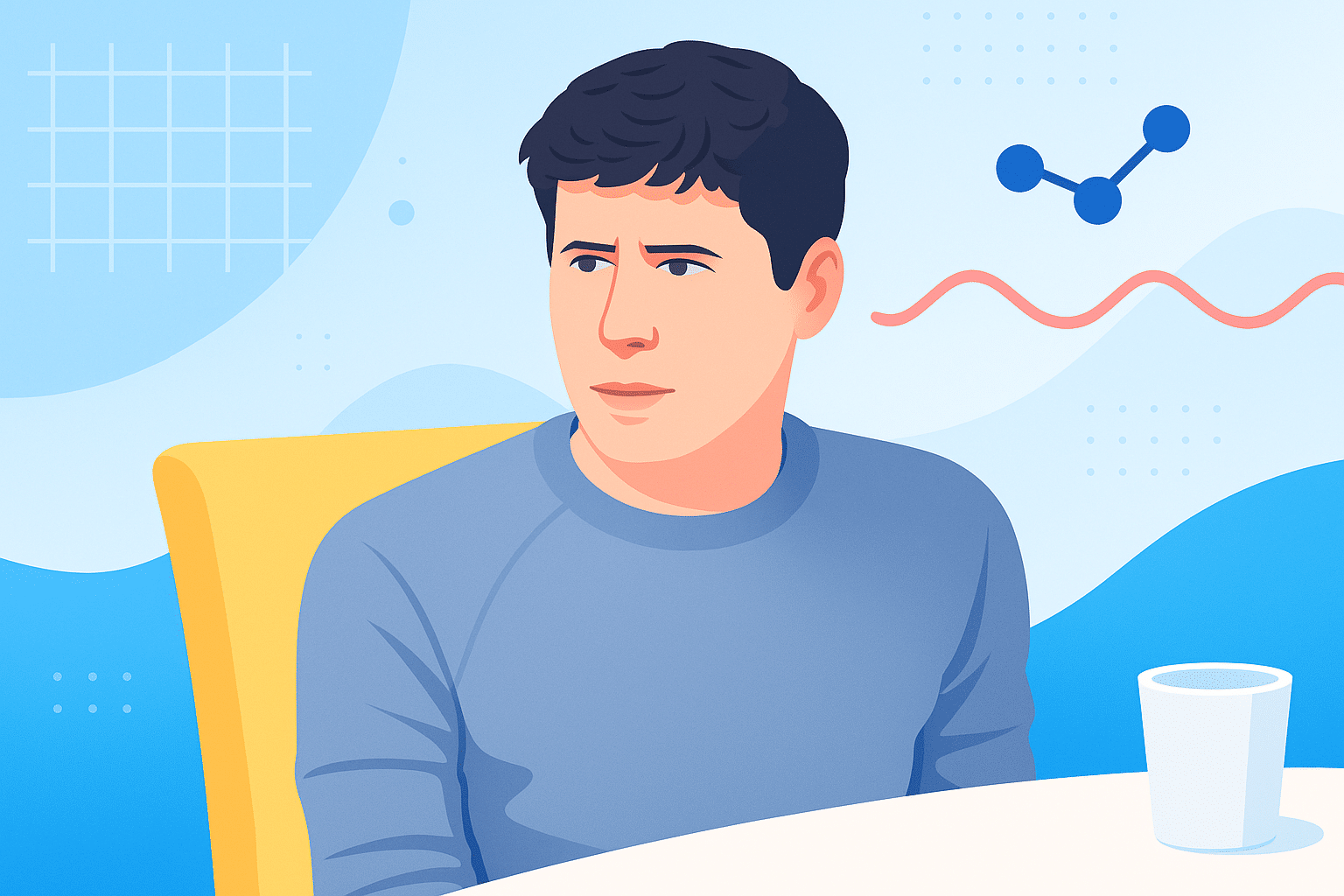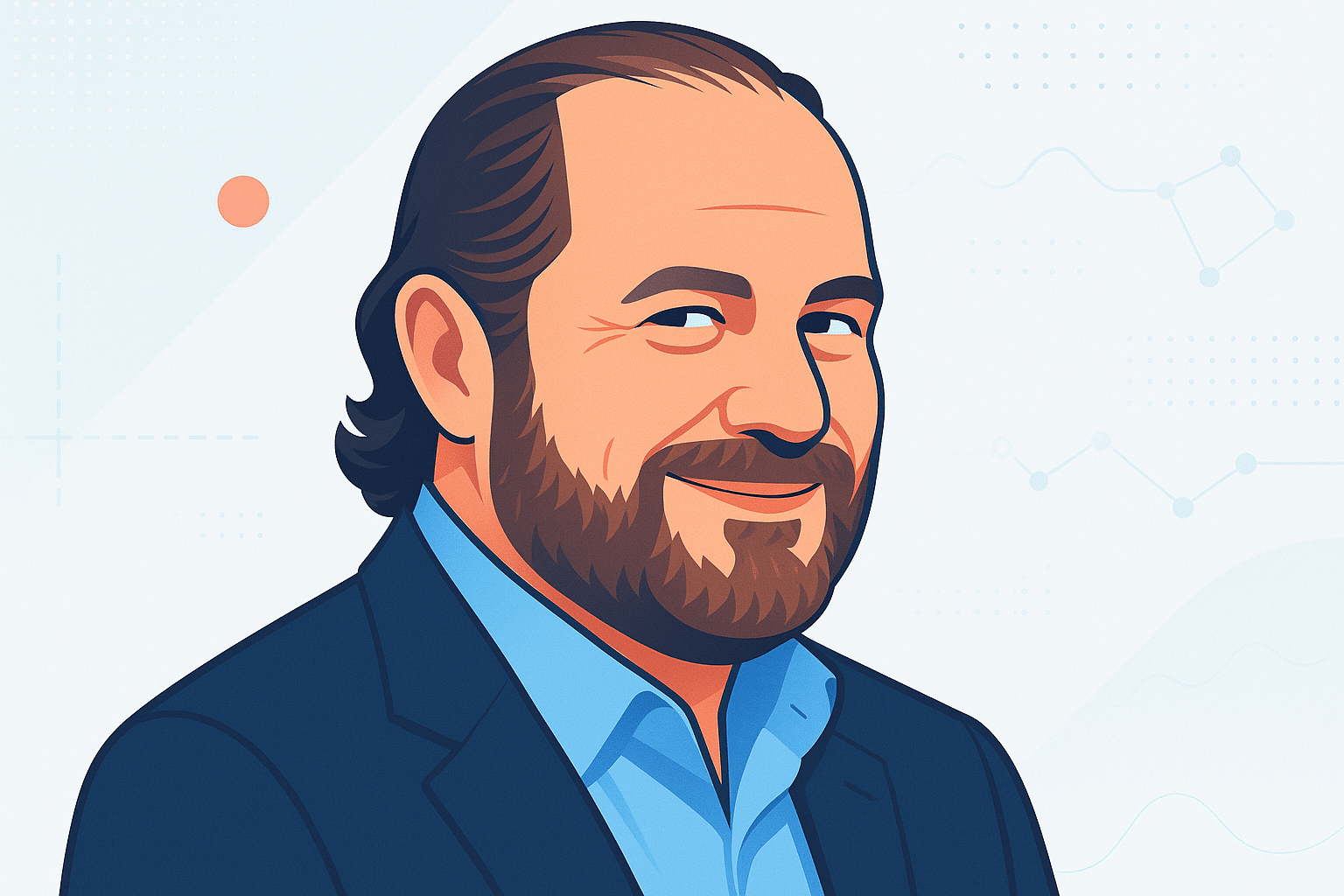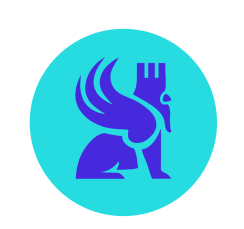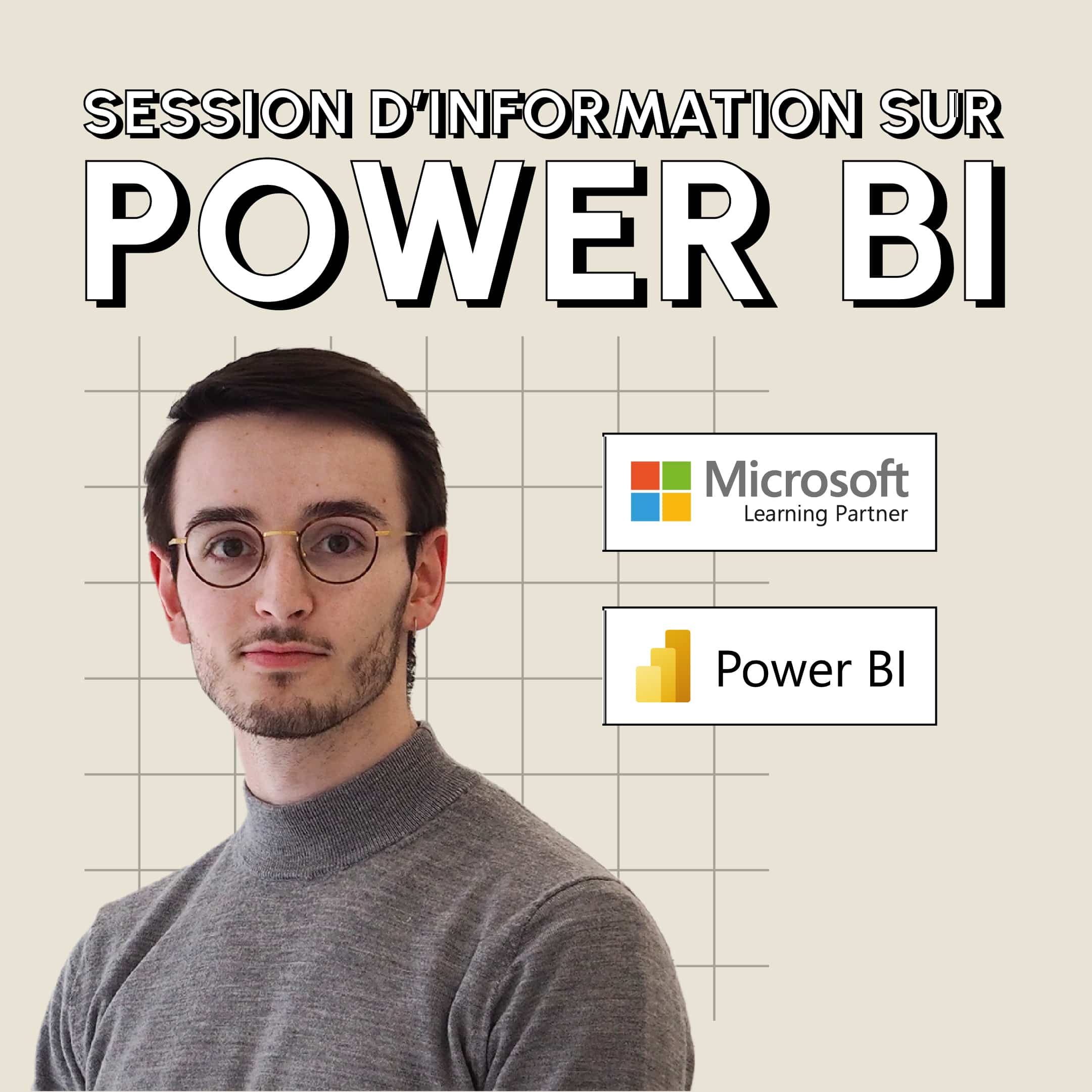Le graphique en cascade Power BI est un type de DataViz permettant de visualiser les changements entre une valeur initiale et une valeur finale. Découvrez tout ce que vous devez savoir sur ce graphique : présentation, avantages, tutoriel, formation…
Afin de visualiser les données, les diagrammes en barres et en colonnes sont parfaits pour une valeur initiale ou finale. En revanche, ce type de diagramme ne permet pas de détailler tous les facteurs ayant mené à la valeur finale.
Heureusement, le logiciel Power BI de Microsoft propose un format idéal pour ce type de DataViz : le graphique en cascade.
Qu'est-ce qu'un graphique en cascade Power BI ?
Dans la nature, une cascade coule très rarement de manière parfaitement raide uniforme. Avant de rejoindre la rivière, les chutes d’eau traversent les creux et reliefs de la falaise érodée.
Il en va de même pour les données passant d’une valeur initiale à une valeur finale. C’est la raison pour laquelle le graphique en cascade de Power BI porte ce nom imagé, car il présente chaque composant individuel contribuant à la valeur finale.
Une barre de départ représente la valeur initiale, et commence à partir d’une ligne de base de zéro. Deux barres semblent ensuite flotter dans l’espace : ce sont les valeurs transitoires représentant les changements positifs et négatifs de cette valeur de début.
Ces changements peuvent être basés sur le temps ou sur une catégorie. Enfin, la barre de fin représente la valeur finale et prend en compte les effets de toutes les valeurs transitoires affichées.
Le graphique en cascade est parfois surnommé graphique en pont, car il permet de repérer rapidement les hausses et baisses de valeurs grâce aux couleurs des colonnes.
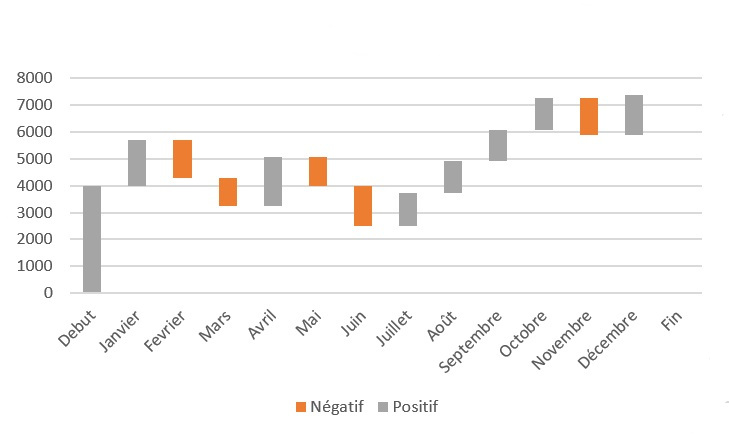
Graphique en cascade et diagramme en barre : quelle différence ?
Le diagramme en cascade est généralement utilisé pour des cas d’usage très spécifiques. Seuls certains utilisateurs utilisent ce type de diagramme de façon régulière.
Au premier abord, de nombreuses personnes confondent le diagramme en cascade avec un diagramme en barre ou en colonne. Pourtant, la différence est très simple.
Un diagramme en barre ou en colonne permet de visualiser la valeur totale d’une mesure dans chaque catégorie à l’aide de barres. Chaque barre à une ligne de base de zéro.
De son côté, un diagramme en cascade permet de visualiser les changements positifs et négatifs d’une valeur. Il comporte donc une barre de début et une barre de fin, avec chacune une ligne de base de zéro.
Chaque barre flottante du milieu a pour ligne de base la fin de la barre précédente. Cette ligne de base peut commencer en haut ou en bas, selon que la barre représente un changement positif ou négatif.
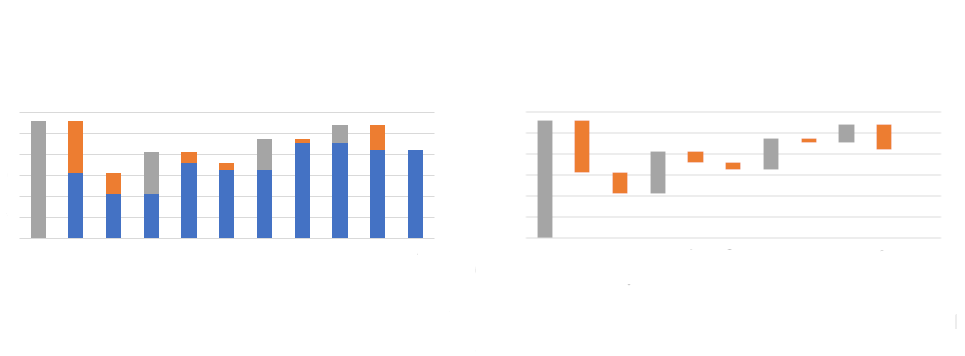
Quand utiliser un graphique en cascade ?
Le diagramme en cascade est utilisé pour des cas d’usage très spécifiques, notamment dans le domaine de la finance. Pour visualiser les changements de valeur, il n’existe pas vraiment d’alternative au diagramme en cascade Power BI.
Ainsi, on utilise notamment ce type de DataViz pour l’analyse financière ou le compte de pertes et de profits. De manière générale, ce diagramme permet de visualiser n’importe quelle valeur cumulée et ses changements.
On l’utilise pour représenter visuellement comment une valeur de départ devient une valeur finale à travers une série d’opérations intermédiaires, les dépenses et le solde d’un compte bancaire, pour illustrer l’effectif d’une entreprise en début et en fin d’année, ou pour exposer les changements ou la variance de diverses catégories.
Quels sont les composants d'un graphique en cascade ?
Pour ajouter des données à un graphique en cascade Power BI, il est nécessaire de remplir différents champs. La catégorie est représentée par l’axe horizontal, et spécifie les colonnes divisant le graphique.
Le breakdown est utilisé pour spécifier les colonnes divisant les données détaillées. Enfin, les valeurs sont utilisées pour préciser les colonnes de mesure représentées par l’axe vertical.

Avantages et inconvénients du graphique en cascade Power BI
Le graphique en cascade Power BI présente plusieurs avantages majeurs. Il est facile à créer, ne requiert aucune préparation de données spéciale, utilise une structure claire et permet d’afficher efficacement les changements progressifs au fil du temps. Ce graphique est idéal pour suivre les performances d’une entreprise au cours d’une période.
En revanche, les options de personnalisation pour ce graphique sont limitées. Cette forme de DataViz ne convient pas non plus pour l’analyse de données détaillée, puisqu’il n’est pas possible d’étendre les données ou d’effectuer une sélection.
Graphique en cascade Power BI : astuces et conseils
Comme pour n’importe quel type de DataViz, il est important d’utiliser des couleurs pour raconter une histoire à travers le diagramme en cascade. On peut notamment utiliser des couleurs différentes pour les valeurs négatives et positives, et une troisième couleur pour les totaux initiaux et finaux.
Afin d’améliorer la lisibilité, on peut aussi ajouter des lignes de connexion entre chaque valeur. Ceci évite la confusion entre les valeurs de départ et de fin si elles sont proches, en guidant les yeux de l’utilisateur.
Vous pouvez aussi utiliser les fonctionnalités de formatage de Power BI, ajouter des légendes et des étiquettes. Les options de filtres et de variance sont également d’un précieux secours.
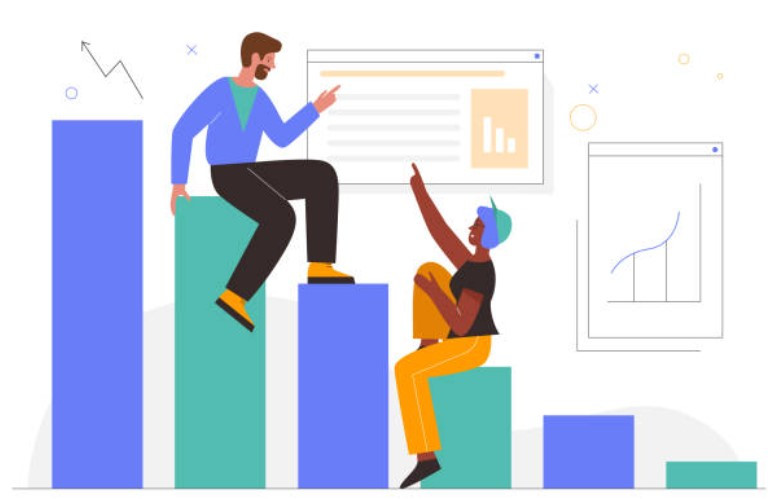
Comment créer un graphique en cascade à partir d'Excel ?
En guise d’exemple, voici comment créer un graphique en cascade Power BI à partir de données Excel. Commencez par télécharger un échantillon de données Excel depuis le navigateur, ou de le préparer selon vos besoins.
Sur Power BI Deskstop, rendez-vous ensuite dans « Get Data » puis Excel pour sélectionner vos données. Cliquez ensuite sur « Ouvrir », et choisissez les données dans la page de navigateur qui s’affiche alors.
Pour transférer les données depuis le navigateur vers Power BI, cliquez sur « Charger ». Vous pouvez vérifier si le transfert s’effectue correctement en sélectionnant la section Data à gauche de l’écran.
Les données sont maintenant prêtes pour la visualisation. Rendez-vous dans la section de rapport, afin de créer un graphique en cascade à partir des données. Complétez les champs de catégorie, de breakdown et de valeurs.
Comment apprendre à maîtriser Power BI ?
Le graphique en cascade n’est que l’une des nombreuses DataViz de Power BI. Ce formidable outil propose de nombreuses options de visualisation, mais permet aussi d’analyser les données de sources multiples pour générer des rapports et des tableaux de bord.
La plateforme Power BI est de plus en plus utilisée en entreprise, et sa maîtrise est une compétence recherchée. Afin d’acquérir cette expertise, vous pouvez choisir DataScientest.
Notre formation certifiante Power BI permet à un débutant de maîtriser le logiciel en seulement 38 heures réparties sur cinq jours. Selon votre niveau, vous pouvez aussi choisir de vous initier en trois jours ou au contraire de n’étudier que les fonctions plus avancées pendant deux jours.
Ce cursus couvre notamment la DataViz, mais aussi le moteur de recherche Power Query et le langage DAX. À l’issue du parcours, vous serez capable d’exploiter toute la puissance de Power BI.
En tant que Microsoft Learning Partner, DataScientest prépare et fait passer l’examen de certification Microsoft PL-300. Réussir cette épreuve permet d’obtenir la certification Power BI Data Analyst Associate.
Cette formation s’effectue intégralement à distance via internet, et peut être financée via le Compte Personnel de Formation pour le financement. N’attendez plus, et découvrez DataScientest pour apprendre à manier Power BI !
Vous savez tout sur le graphique en cascade de Power BI. Pour plus d’informations sur ce sujet, découvrez notre dossier complet sur Power BI et notre dossier sur la DataViz.